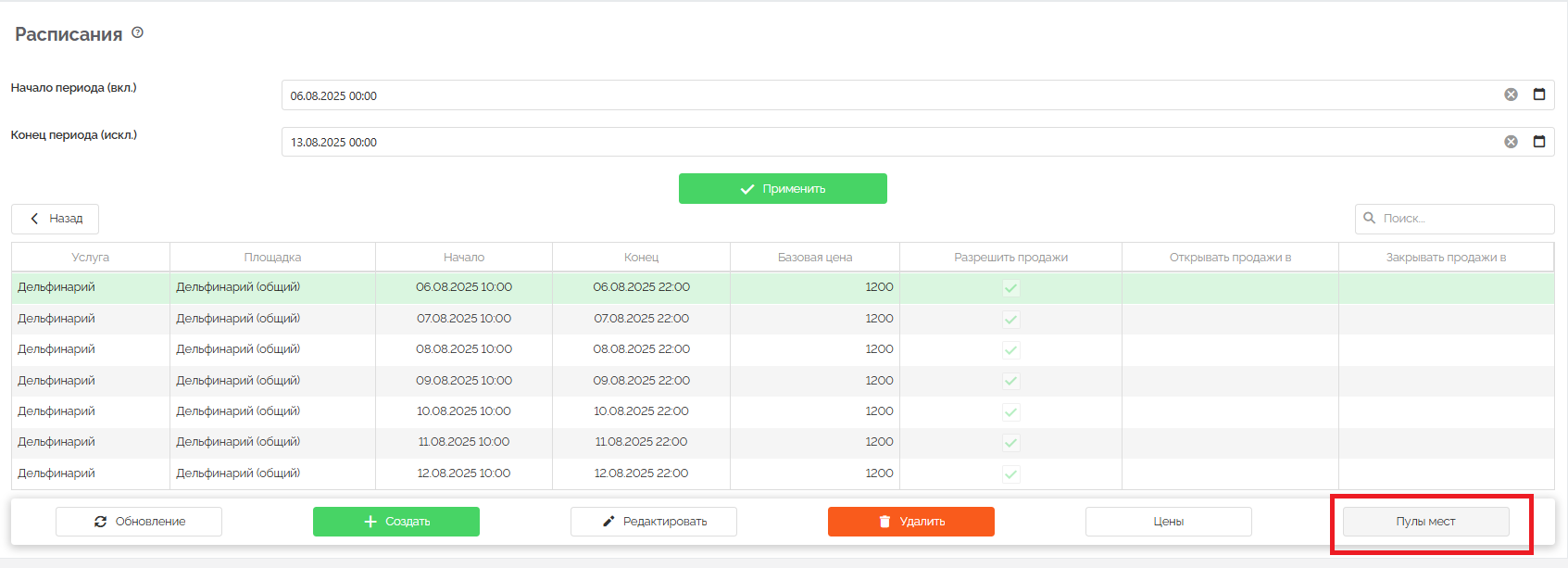Это старая версия документа!
Настройка пулов мест для отображения на разных кассах
В случае необходимости, чтобы часть мест были доступны к продаже только на кассе, а в онлайне отображались как занятые, даже при активном виджете продажи билетов на кассе, в инсталляции можно задать пулы мест для отображения.
1. Добавить залы и места (подробнее в инструкции).
2. В разделе Услуги перейти в подраздел Пулы мест.

3. Создать новый, ввести название и сохранить.

4. Для упрощения поиска мест применить фильтрацию по: площадке, родителю, типу места или местам, запрещенным к продаже.

5. Выбрать места для добавления в пул, или выбрать все доступные после фильтрации, заполнив чек-бокс вверху списка. Нажать «Добавить».
 6. Если среди добавленных мест есть лишние, их можно удалить из нового списка.
6. Если среди добавленных мест есть лишние, их можно удалить из нового списка.
 7. Созданный пул мест необходимо прикрепить к нужной кассе. Для этого в настройках пула или в таблице нужно нажать «Пулы мест для касс». Привязка пулов к кассам позволяет ограничить продажу по местам на кассе определенным набором мест.
7. Созданный пул мест необходимо прикрепить к нужной кассе. Для этого в настройках пула или в таблице нужно нажать «Пулы мест для касс». Привязка пулов к кассам позволяет ограничить продажу по местам на кассе определенным набором мест.
 8. Выбрать или создать новую запись. Указать ранее созданный пул мест и нужную кассу.
8. Выбрать или создать новую запись. Указать ранее созданный пул мест и нужную кассу.
 9. Выбрать настройки отображения:
9. Выбрать настройки отображения:
- Не продавать - Исключить места, внесенные в пул из продажи на данной кассе. Если флаг не выставлен, считается что на кассе можно продавать только места из данного пула.
- Неактивен - Не использовать данный пул на данной кассе (аналогично удалению привязки).
Рассмотрим на примере.
В инсталляции создан зал с несколькими секторами, в которых располагаются разного типа кресла. Не все из них должны быть доступны к продаже на всех кассах (обычные кассы, онлайн сервисы, автокассы).
Создаем пулы с нужными настройками, прикрепляем их к кассам.



Перезапускаем кассу и открываем виджет. Места, которые были добавлены в первый пул, недоступны к покупке.

Запустим виджет на автокассе. Поскольку первый пул отношения к автокассе не имел, эти места должны быть доступны к покупке. Но так как мы создали второй пул «включающий», то на автокассе будут доступны только те места, которые попали во второй пул.
Для сравнения запустим виджет отдельно, чтобы убедиться, что пулы отрабатывают только на кассах, к которым они прикреплены.
Настройка пулов мест для отдельных расписаний
Так же, как и в случае с отдельной кассой, потребуется для начала создать пул мест. Прикреплять его к кассе не обязательно если не требуется. Далее нужно перейти в раздел Услуги и выбрать услугу с типом Мероприятие. Если требуется обозначить пул для шаблона расписаний, то перейти в «Шаблоны расписаний», если же для одного конкретного расписания, то перейти в «Расписания».
В открывшемся разделе выбрать нужное расписание (или шаблон) и нажать «Пулы мест».
Далее выбрать или создать новую запись. Указать ранее созданный пул мест и параметры (Не продавать - Исключить места, внесенные в пул из этого расписания. Если флаг не выставлен, считается что к продаже будут доступны только места из данного пула. Неактивен - Не использовать данный пул в данном расписании (аналогично удалению привязки)).
Пример 1:
Создаем два пула, допустим розовый и красный бассейны. Добавляем розовый на кассу через привязку пулов.
промежуточный результат - при открытии мест в кассе на любой день отображается только розовый бассейн.
В одном конкретном расписании добавляем пул красный.
результат - на любой день только розовый бассейн, но для выбранного ранее расписания и розовый, и красный.
Пример 2:
Создаем пул, допустим красный, без привязки пула к кассе
промежуточный результат - при открытии мест в кассе на любой день отображаются все бассейны.
В одном конкретном расписании добавляем созданный пул с отметкой «исключить».
результат - на любой день все бассейны, но для выбранного ранее расписания все кроме красного.
Убрать с продажи места можно двумя способами:
- продавать ТОЛЬКО те которые указаны явно (не поднята галочка «Не продавать»)
- продавать ВСЕ КРОМЕ тех что указаны явно (поднята галочка «Не продавать»)
Если один пул разрешает продать место, а другой запрещает - выигрывает запрет!
Важные моменты:
Пулы на исключение и включение на кастомном виджете места корректно не светятся доступными. На нашей веб витрине возможно несоответствие отображения мест из пула.
Пулы применимы только для зала с типом «кресло», иначе не работают. Но другие залы можно выбрать и прожать «Добавить», хоть ничего и не произойдет. Временное решение - сразу включенный фильтр в пулах (по умолчанию отображает только кресла).
Уже добавленные места не пропадают из списка «Выбор места для добавления в пул», так что может возникнуть ситуация, когда при добавлении мест они не добавляются. И это нормально, так как повторно добавить места нельзя.
Пулы можно не удалять, а отключать, в случае ненадобности. Если же все таки нужно удалить, то сначала надо отвязать пул от кассы, удалить в нем места, и только после этого сам пул удалится без ошибки.